|
OutlookExpressでの設定方法です。
① まず複数のフォルダを作る為には、
受信フォルダのところでマウスを右クリックします。
「フォルダの作成」をクリックします。
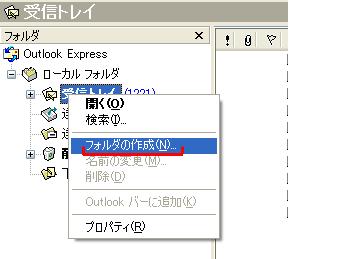
②フォルダに分かり易い名前を自由につけてます。
(下記ではOPT-Cllubと名をつけてます)「OK」をクリックします。

③ 下図では、nonクリックという名前のフォルダを作り
更にその下に、フォルダ >(OPT-Cllub)を作っております
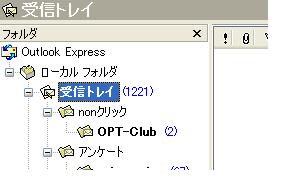
① 次にメールを受信先ごとに振り分けます。
「ツール」をクリック→「メッセージルール」→「メール」をクリックします。
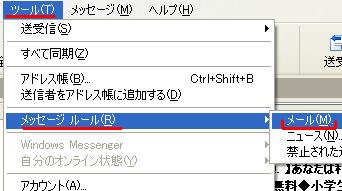
②下記の「メッセージルール」が表示されますので、
「新規作成」をクリックします。

③
下記が表示されますので
「1..ルールの条件を選択してください」の項目の
「送信者にユーザが含まれている場合」に
チェック
「2.ルールのアクションを選択してください」の項目の
「指定したフォルダに移動する」チェックを入れます。
「3.ルールの説明」の項目の「ユーザが含まれている」クリックします。
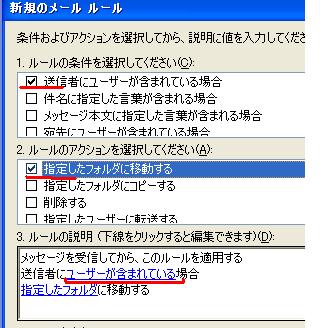
④ 追加の左項目の欄に
表示される名前を入れてください。
下図は「OPT-Cllub」としております。
名前を入れたら、「追加をクリックしてください。

⑤ 人(P)の欄に「OPT-Cllub」が表示されます。
「OK」のボタンを押してください。

⑥「3.ルールの説明」の項目の
「指定したフォルダに移動する」をクリックしてください。

⑦
メールを移動するフォルダを選択します。
下は、「OPT-Cllub」を選択し「OK」をクリックします。
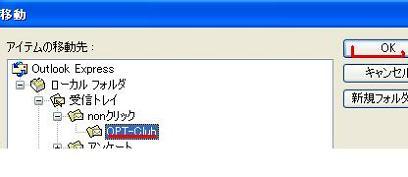
⑧「4.ルール名」に分かり易く(この場合は)「OPT-Cllu」の
名前をつけて「OK」をクリックします。
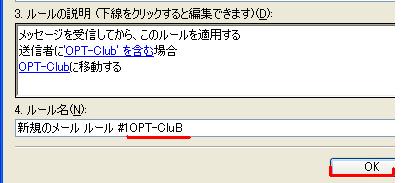
⑨ルールが追加されました。
「OK」をクリックしてください。

以上で設定は終わりです。
これでメールを各フォルダに自動的に振り分けてくれまます。
うまく振り分けられない場合は、
「1..
ルールの条件を選択してください」の条件を見直すか、
③で「件
名指定した言葉が含まれている場合」 にチェックを
するなどして調節してください。
|
